ສາລະບານ
ຄຳຕອບດ່ວນຂອງເຈົ້າ:
ຫາກເຈົ້າສົງໄສວ່າຜູ້ໃຊ້ອື່ນສາມາດເຫັນລາຍຊື່ການຕິດຕາມຂອງເຈົ້າໄດ້, ແມ່ນແຕ່ບັນຊີ Twitter ຂອງທ່ານເປັນສາທາລະນະເທົ່ານັ້ນ.
ຫາກເຈົ້າ ກຳລັງໃຊ້ PC, ໄປທີ່ໂປຣໄຟລ໌ຂອງເຈົ້າ ແລະແຕະທີ່ຕົວເລືອກຕໍ່ໄປນີ້ເພື່ອເບິ່ງລາຍຊື່.
ສຳລັບແອັບ Twitter, ໃຫ້ຄລິກທີ່ໄອຄອນໂປຣໄຟລ໌, ແຕະທີ່ກຳລັງຕິດຕາມ ແລະເປີດລາຍການ.
ເພື່ອຮັກສາລໍາດັບຕາມລໍາດັບຂອງລາຍຊື່ທີ່ຕິດຕາມຂອງທ່ານ, ສ້າງລາຍຊື່ອື່ນ ແລະເພີ່ມຄົນ.
ການເລື່ອນໄປຫາທາງລັດລຸ່ມສຸດແມ່ນໃຊ້ໄດ້ກັບເວັບ Twitter ເທົ່ານັ້ນ, ບໍ່ແມ່ນກັບແອັບຯ. ກົດປຸ່ມ Spacebar, ແຕະ Scroll Wheel, ແລະລົງລຸ່ມລູກສອນເພື່ອເລື່ອນໄວ.
ຜູ້ຕິດຕາມຂອງທ່ານໃນ Twitter ສາມາດເບິ່ງ tweets, ມັກ, ຜູ້ຕິດຕາມ, ແລະລາຍຊື່ຕໍ່ໄປນີ້, retweets, ຮູບໂປຣໄຟລ໌, ຊີວະປະຫວັດ (ຖ້າ ມີອັນນຶ່ງ), ແລະອື່ນໆ.
ມີບາງວິທີທີ່ຈະບອກວ່າໃຜ unfollow ທ່ານຢູ່ໃນ Twitter. 0>ແມ່ນແລ້ວ, ບຸກຄົນໃດນຶ່ງສາມາດເຫັນຜູ້ຕິດຕາມ ແລະລາຍຊື່ຜູ້ຕິດຕາມຂອງຜູ້ໃຊ້ອື່ນໄດ້. ແຕ່ທ່ານສາມາດເຮັດໄດ້ພຽງແຕ່ວ່າບັນຊີ Twitter ຂອງພວກເຂົາແມ່ນສາທາລະນະ.
ຖ້າພວກເຂົາປ່ຽນການຕັ້ງຄ່າ Twitter ຂອງເຂົາເຈົ້າ ແລະເຮັດໃຫ້ບັນຊີ Twitter ຂອງເຂົາເຈົ້າເປັນສ່ວນຕົວ, ເຂົາເຈົ້າຈະບໍ່ສາມາດເຂົ້າເຖິງລາຍຊື່ຜູ້ຕິດຕາມ ແລະການຕິດຕາມຂອງຜູ້ໃຊ້ໄດ້.
ສະເພາະຄົນທີ່ຕິດຕາມເຈົ້າສາມາດເຫັນລາຍຊື່ຜູ້ຕິດຕາມ ແລະການຕິດຕາມຂອງເຈົ້າສຳລັບບັນຊີ Twitter ສ່ວນຕົວ.
ວິທີເບິ່ງລາຍຊື່ຕໍ່ໄປນີ້ໃນ Twitter :
ວິທີທີ່ເຈົ້າຈະເຫັນລາຍຊື່ຕໍ່ໄປນີ້ແມ່ນຄືກັນກັບເວລາທ່ານຕ້ອງການເບິ່ງລາຍຊື່ຕິດຕາມຂອງຄົນອື່ນ. ເພື່ອເບິ່ງລາຍຊື່ຕໍ່ໄປນີ້ຈາກ PC ແລະແອັບຯ, ໃຫ້ເຮັດຕາມຂັ້ນຕອນຂ້າງລຸ່ມນີ້.
⭐️ ຈາກ PC:
ຂັ້ນຕອນທີ 1: ເປີດ Twitter
ເປີດ Twitter ໃນຕົວທ່ອງເວັບຂອງທ່ານແລະເຂົ້າໄປໃນຫນ້າເຂົ້າສູ່ລະບົບ Twitter ຢ່າງເປັນທາງການ. ຫຼັງຈາກນັ້ນ, ທ່ານຈະໄດ້ຮັບທາງເລືອກໃນການເຂົ້າສູ່ລະບົບຈໍານວນຫຼາຍເຊັ່ນການນໍາໃຊ້ເບີໂທລະສັບ, ID ອີເມວ, ຫຼືບັນຊີ Apple. ຖ້າທ່ານມີບັນຊີທີ່ມີຢູ່ແລ້ວ, ຫຼັງຈາກນັ້ນເຂົ້າສູ່ລະບົບດ້ວຍບັນຊີນັ້ນ; ຖ້າບໍ່ດັ່ງນັ້ນ, ລົງທະບຽນສໍາລັບບັນຊີໃຫມ່.
ເບິ່ງ_ນຳ: ບຸກຄົນນີ້ບໍ່ສາມາດໃຊ້ໄດ້ໃນ Messenger – ຄວາມຫມາຍຂັ້ນຕອນທີ 2: ໄປທີ່ Profile
ຫຼັງຈາກເຂົ້າສູ່ລະບົບບັນຊີຂອງທ່ານ, ທ່ານຈະເລີ່ມຕົ້ນເຂົ້າຫນ້າທໍາອິດ Twitter, ບ່ອນທີ່ທ່ານສາມາດເບິ່ງ tweets ທີ່ຜ່ານມາທັງຫມົດ, retweets, ແລະທັງຫມົດ. ໃນປັດຈຸບັນຢູ່ເບື້ອງຊ້າຍຂອງຫນ້າຈໍ, ທ່ານສາມາດເບິ່ງບັນຊີລາຍຊື່ຂອງໄອຄອນ. ແຕະທີ່ຕົວເລືອກສຸດທ້າຍທີສອງ, ໄອຄອນຮູບແທນຕົວ 'Profile' ຂອງເຈົ້າ, ແລະໃສ່ໜ້າໂປຣໄຟລ໌ຂອງເຈົ້າ.
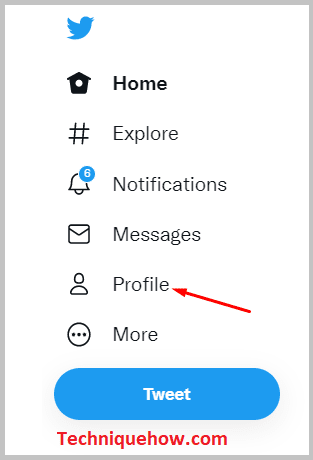
ຂັ້ນຕອນທີ 3: ແຕະທີ່ 'ຕິດຕາມ'
ຢູ່ໜ້າໂປຣໄຟລ໌ຂອງເຈົ້າ, ເຈົ້າສາມາດ ເບິ່ງ, ຂ້າງລຸ່ມນີ້ຊື່ຜູ້ໃຊ້ຂອງທ່ານ, ຢູ່ທີ່ນັ້ນມັນສະແດງໃຫ້ເຫັນການເຂົ້າຮ່ວມຂອງທ່ານໃນເດືອນແລະປີ. ພຽງແຕ່ຂ້າງລຸ່ມນີ້, ທ່ານສາມາດເບິ່ງຕົວເລືອກຜູ້ຕິດຕາມແລະຕິດຕາມ. ໃຫ້ຄລິກໃສ່ຕົວເລືອກ 'ຕິດຕາມ' ແລະເຂົ້າໄປໃນພາກ.
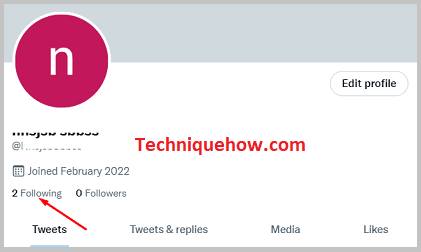
ຂັ້ນຕອນທີ 4: ເບິ່ງລາຍຊື່ຜູ້ຄົນ
ຫຼັງຈາກເຂົ້າໄປໃນພາກສ່ວນ, ທ່ານຈະໄດ້ຮັບສອງພາກສ່ວນ, 'ຜູ້ຕິດຕາມ' ແລະ 'ການຕິດຕາມ'. ທ່ານສາມາດເບິ່ງລາຍການແລະຊອກຫາຄົນຈາກທີ່ນີ້ໂດຍການເລື່ອນລົງດ້ວຍຕົນເອງຫຼືກົດ Spacebar ໄດ້.
ຈື່ຈໍາໄວ້ວ່າຄໍາສັ່ງຂອງ 'ຜູ້ຕິດຕາມ' ແລະ 'ການຕິດຕາມ' ບໍ່ໄດ້ຖືກຮັກສາໄວ້, ດັ່ງນັ້ນທ່ານຕ້ອງລະມັດລະວັງໃນເວລາທີ່ຊອກຫາຜູ້ໃດຜູ້ຫນຶ່ງ.ບັນຊີ.
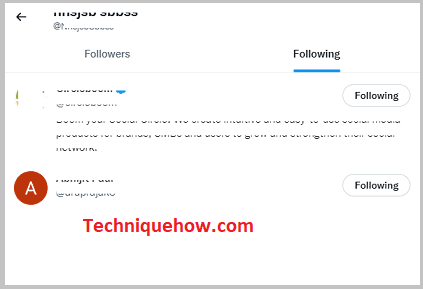
⭐️ ຈາກແອັບ:
ຂັ້ນຕອນທີ 1: ເປີດ Twitter
ຫາກທ່ານໃຊ້ Twitter ໃນມືຖື, ເປີດ app, ເຂົ້າສູ່ລະບົບໃບຢັ້ງຢືນຂອງທ່ານ, ແລະເຂົ້າສູ່ລະບົບ ກັບບັນຊີ Twitter ຂອງທ່ານ. ຖ້າທ່ານຢູ່ໃນບັນດາຜູ້ທີ່ບໍ່ເຄີຍໃຊ້ Twitter ກ່ອນ, ເປີດ Google Play Store (ສໍາລັບ iPhone, ເປີດ App Store) ແລະດາວໂຫລດແອັບພລິເຄຊັນ. ຖ້າທ່ານເປັນຜູ້ເຂົ້າຮ່ວມ Twitter ໃໝ່, ສະໝັກບັນຊີໃໝ່ ແລະເຂົ້າສູ່ລະບົບ.
ເບິ່ງ_ນຳ: ເບິ່ງຜູ້ຕິດຕາມ Instagram ໂດຍບໍ່ມີບັນຊີ - ຕົວກວດສອບຂັ້ນຕອນທີ 2: ໄປທີ່ໂປຣໄຟລ໌
ເມື່ອທ່ານສຳເລັດການເຂົ້າສູ່ລະບົບແລ້ວ, ຫຼັງຈາກນັ້ນ, ທ່ານຈະຢູ່ໃນ ຫນ້າທໍາອິດ Twitter ຂອງທ່ານ. ຕອນນີ້ເຈົ້າຕ້ອງໄປທີ່ໂປຣໄຟລ໌ຂອງເຈົ້າ; ສໍາລັບການນັ້ນ, ໃຫ້ຄລິກໃສ່ຮູບສັນຍາລັກໂປຣໄຟລ໌ຂອງທ່ານຈາກມຸມຊ້າຍເທິງແລະເລືອກເອົາທາງເລືອກທໍາອິດ, 'ໂປຣໄຟລ໌'. ດ້ວຍວິທີນີ້, ທ່ານຈະເຂົ້າສູ່ໜ້າໂປຣໄຟລ໌ Twitter ຂອງເຈົ້າ.
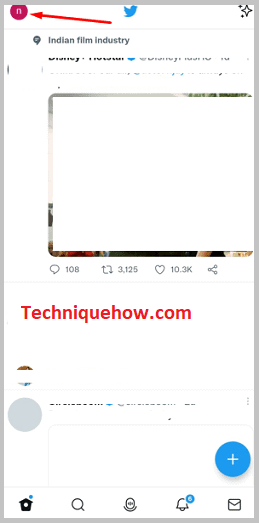
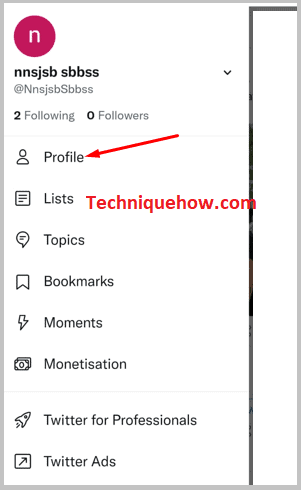
ຂັ້ນຕອນທີ 3: ແຕະທີ່ 'ຕິດຕາມ'
ຫຼັງຈາກເຂົ້າໄປທີ່ໜ້າໂປຣໄຟລ໌, ທ່ານສາມາດເບິ່ງຊື່ຜູ້ໃຊ້ຂອງເຈົ້າ, ວັນເດືອນປີເກີດ, ແລະເດືອນເຂົ້າຮ່ວມຂອງ Twitter; ສິ່ງເຫຼົ່ານີ້ໄດ້ຖືກກ່າວເຖິງຢູ່ທີ່ນັ້ນ, ແລະພຽງແຕ່ຂ້າງລຸ່ມນີ້ວັນເດືອນປີເກີດຂອງເຈົ້າ, ທ່ານສາມາດເບິ່ງສອງທາງເລືອກ: ຈໍານວນ 'ຕິດຕາມ' ແລະຈໍານວນ 'ຜູ້ຕິດຕາມ'. ໃຫ້ຄລິກໃສ່ຕົວເລືອກ 'ຕິດຕາມ'.
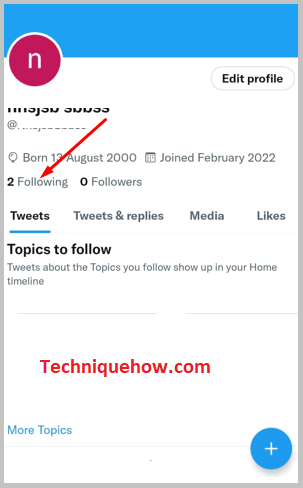
ຂັ້ນຕອນທີ 4: ເບິ່ງບັນຊີລາຍຊື່ຂອງຜູ້ຄົນ
ເມື່ອທ່ານແຕະທີ່ທາງເລືອກ 'ການຕິດຕາມ', ປ່ອງຢ້ຽມໃຫມ່ຈະເປີດທີ່ທ່ານສາມາດເບິ່ງລາຍຊື່ຂອງບັນຊີ Twitter ທີ່ທ່ານ. ກໍາລັງຕິດຕາມ. ຖ້າທ່ານຕ້ອງການຊອກຫາບຸກຄົນໃດຫນຶ່ງ, ທ່ານຕ້ອງເລື່ອນຫນ້າຂຶ້ນແລະຊອກຫາບັນຊີຂອງລາວເພາະວ່າບັນຊີລາຍຊື່ 'ຕິດຕາມ' ບໍ່ໄດ້ຮັກສາລໍາດັບເຫດການ.ຄໍາສັ່ງ.
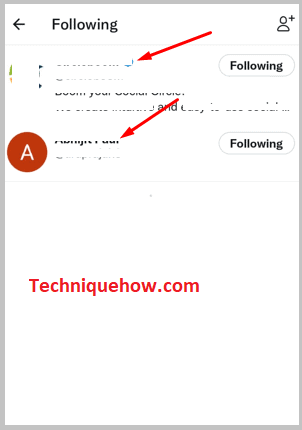
ຄຳຖາມທີ່ພົບເລື້ອຍ:
1. ເປັນຫຍັງລາຍການຕິດຕາມ Twitter ຈຶ່ງບໍ່ຢູ່ໃນລຳດັບ?
Twitter ບໍ່ປະຕິບັດຕາມລໍາດັບເຫດການໃນລາຍການ 'ຜູ້ຕິດຕາມ' ແລະ 'ຕິດຕາມ'. ສູດການຄິດໄລ່ຂອງມັນຖືກສ້າງຂື້ນໃນແບບທີ່, ໃນກໍລະນີຫຼາຍທີ່ສຸດ, ບັນຊີທີ່ທ່ານຕິດຕາມຫຼ້າສຸດຈະຖືກສະແດງຢູ່ເທິງສຸດຂອງບັນຊີລາຍຊື່. ເພື່ອຮັກສາຄໍາສັ່ງ, ທ່ານສາມາດສ້າງບັນຊີລາຍຊື່ແລະເພີ່ມຄົນຢູ່ທີ່ນັ້ນຕາມລໍາດັບ, ເຊິ່ງອາດຈະແກ້ໄຂບັນຫາຂອງທ່ານໄດ້.
2. ວິທີການເລື່ອນໄປຫາລຸ່ມສຸດຂອງຜູ້ຕິດຕາມ Twitter?
ຖ້າທ່ານໃຊ້ Twitter ໃນມືຖື, ທ່ານບໍ່ມີທາງເລືອກ; ທ່ານຕ້ອງເລື່ອນຂຶ້ນດ້ວຍຕົນເອງເພື່ອໄປຮອດລຸ່ມສຸດຂອງລາຍຊື່. ແຕ່ຖ້າຫາກວ່າທ່ານກໍາລັງໃຊ້ Twitter ໃນ PC, ເປີດບັນຊີລາຍຊື່ແລະໃຫ້ຄລິກໃສ່ Spacebar ໃນແປ້ນພິມຂອງທ່ານ; ມັນຈະຊ່ວຍໃຫ້ທ່ານເລື່ອນກ່ອນ. ນອກນັ້ນທ່ານຍັງສາມາດແຕະທີ່ Scroll Wheel ຂອງຫນູແລະຕັ້ງຕົວກະພິບລົງໄປຫາຫນ້າ, ເຊິ່ງຈະຊ່ວຍໃຫ້ທ່ານເຂົ້າເຖິງລຸ່ມສຸດຂອງບັນຊີລາຍຊື່ຢ່າງໄວວາ.
3. ຜູ້ຕິດຕາມຂອງຂ້ອຍເຫັນຫຍັງຢູ່ໃນ Twitter?
ໃນ Twitter, ຜູ້ຕິດຕາມສາມາດເຫັນ tweet ທີ່ທ່ານມັກ, tweets ທີ່ທ່ານຕອບກັບ, tweets ທີ່ທ່ານໂພດ, ລາຍຊື່ຄົນທີ່ທ່ານຕິດຕາມ, ແລະຄົນທີ່ຕິດຕາມທ່ານ. ພວກເຂົາບໍ່ສາມາດເຫັນປະຫວັດການຄົ້ນຫາຂອງບັນຊີຂອງທ່ານ.
ຖ້າທ່ານເປັນປະເພດຂອງຄົນທີ່ມັກແບ່ງປັນຂໍ້ມູນຂອງເຂົາເຈົ້າໃນສື່ສັງຄົມເຊັ່ນຮູບໂປຣໄຟລ໌, ຊີວະປະຫວັດ, ສະຖານທີ່ ແລະເວັບໄຊທ໌, ຜູ້ຕິດຕາມຂອງທ່ານສາມາດໄດ້ຮັບຂໍ້ມູນນີ້ເຊັ່ນກັນ. ມັນເກີດຂຶ້ນເມື່ອບັນຊີຂອງທ່ານຢູ່ສາທາລະນະ, ແຕ່ຖ້າມັນເປັນສ່ວນຕົວ, ມີພຽງແຕ່ຄົນທີ່ຕິດຕາມເຈົ້າສາມາດເຫັນສິ່ງທີ່ທ່ານໄດ້ຮັບໃນ Twitter.
